|
Easter Bliss

Dieses Tutorial wurde mit PSP 12 geschrieben.
Es lässt sich aber auch mit den Vorgängerversionen problemlos nacharbeiten.
© Biene - All Rights Reserved. Bitte lest meine
Terms of Use.
Vervielfältigen oder Nutzung für
Bastelforen als Aufgabe nur mit meiner Erlaubnis !
Du benötigst dieses
Material.
Such dir bitte selber eine geeignete Haupttube.
Meine ist © Alehandra Vanhek und nicht im
Material enthalten.
Ihre schönen Tuben nebst Lizenz kannst du
hier
erwerben.
Wir arbeiten mit dem Scrapkit DBV_EasterBliss von Vaybs.
Dieses kannst du dir
hier downloaden.
25. März 2013
Alles im material_easterbliss_biene enthaltene ist
©Biene.
Beachte hierzu bitte meine TOU's aus dem Zip.
Der darin enthaltene Masklayer ist ursprünglich aus der
Maske Vix_BigMask019.jpg von Vix entstanden.
Den Farbverlauf biene_dream2.PspGradient speichere bitte
in deinen Farbverlaufsordner in My PSP Files.
Ein riesengroßes Dankeschön geht an die fleißigen
Bastler & Tuber
der Tubengruppen denen ich angehöre.
Das Wasserzeichen der einzelnen Tuben ist in den Tuben enthalten.
Das © bleibt beim jeweiligen Original Artist.
Filter:
Adjust - Variations
Öffne eine neue Leinwand 700 x 700 px weiß.
Öffne mein Material.
Die Ebenen sind unsichtbar gestellt.
Öffne zunächst einmal die Sichtbarkeit aller Ebenen.
Schließe das Material nach dem Kopieren nicht.
Wir benötigen es noch einige Male.
Aktiviere die ebene masklayer biene bg.
Kopiere sie als neue Ebene in dein Bild.
Öffne aus dem Kit Element (20).png.
Kopiere den Frame als neue Ebene in dein Bild.
Bild - Größe ändern - 80% - Größe aller Ebenen anpassen
- ausgeklickt.
Schieb den Frame etwas nach oben.
Öffne deine ausgesuchte Tube.
Kopiere einen Ausschnitt als neue Ebene in dein Bild.
Rechtsklick in die Ebene - Anordnen - nach unten
verschieben.
Schieb den Ausschnitt schön zurecht.
Deckfähigkeit - 47%.
Wechsel auf die oberste Ebene zurück.
Ändere deine Materialien nun in meinen Farbverlauf.
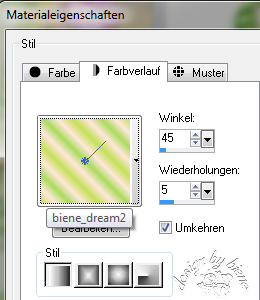
Aktiviere deine Zauberstab - Toleranz und Randschärfe 0.
Klick in die Mitte des Frames.
Auswahl - ändern - vergrößern - 2 px.
Ebenen - Neue Rasterebene.
Füll die Auswahl mit dem Farbverlauf.
Halte die Auswahl.
Ebenen - Duplizieren.
Anpassen - Bildschärfe verringern - Gaußscher
Weichzeichner - Radius 30.
Zusammenfassen - nach unten zusammenfassen.
Rechtsklick - Anordnen - nach unten verschieben.
Wiederhole das noch einmal.
Wechsel eine Ebene höher.
Auswahl - umkehren.
Drück einmal die Entf-Taste deiner Tastatur.
Auswahl - aufheben.
Wechsel auf die oberste Ebene zurück.
Aktiviere erneut deinen Zauberstab - Toleranz und
Randschärfe 0.
Klick einmal außerhalb des Frames in dein Bild.
Auswahl - umkehren.
Auswahl - ändern - verkleinern 1 px.
Effekte - 3D-Effekte - Schlagschatten.
2 - 2 - 45 - 10 - schwarz - Schatten auf neuer Ebene -
angeklickt.
Auswahl - aufheben.
Wechsel auf die oberste Ebene zurück.
Anpassen - Schärfe - Unscharf maskieren.
1 - 40 - 4 - Helligkeit - nicht angeklickt.
Wechsel auf mein Material.
Aktiviere die Ebene silverframe biene.
Kopiere sie als neue Ebene in dein Bild.
Schieb ihn schön auf dem anderen Frame zurecht.
Öffne aus dem Kit Element (53).png.
Kopiere die Blumen als neue Ebene in dein Bild.
Verkleinere sie auf 45%.
Fotokorrektur - Fotokorrektur in einem Schritt.
Schieb sie nach unten rechts.
Effekte - 3D-Effekte - Schlagschatten.
2 - 2 - 30 - 10 - schwarz.
Öffne aus dem Kit Element (30).png.
Kopiere den Cluster als neue Ebene in dein Bild.
Bild - Größe ändern - 50% - Größe aller Ebenen anpassen
- ausgeklickt.
Effekte - Filter - Adjust - Variations.
Klick links auf original und rechts 3 mal auf lighter.
Effekte - 3D-Effekte - Schlagschatten.
2 - 2 - 45 - 10 - schwarz.
Schieb ihn nach rechts oben an den Frame.
Anpassen - Schärfe - Unscharf maskieren - gleiche
Einstellungen.
Öffne deine ausgesuchte Tube.
Kopiere sie als neue Ebene in dein Bild.
Verkleinere sie ggfs.
Ich hab meine auf 50% und einen kleinen Teil der Beine
abgeschnitten.
Schieb sie nach rechts.
Auch bei meiner Tube habe ich den Filter Adjust -
Variations benutzt.
Links auf Original - rechts 1 mal auf lighter.
Effekte - 3D-Effekte - Schlagschatten.
2 - 4 - 30 - 20 - schwarz.
Öffne aus dem Kit Element (49).png.
Kopiere die Blumen als neue Ebene in dein Bild.
Verkleinere sie auf 50%.
Schieb sie nach unten auf die Beine deiner Tube.
Auch hier habe ich den Filter Adjust - Variations
benutzt.
Links auf Original - rechts 2 mal auf lighter.
Effekte - 3D-Effekte - Schlagschatten.
2 - 2 - 45 - 10 - schwarz.
Öffne aus dem Kit Element (42).png.
Kopiere den Brief als neue Ebene in dein Bild.
Verkleinere ihn auf 50%.
Bild - Frei drehen - 18 Grad - nach links - nichts
angeklickt.
Stell deine VG Farbe auf #c8e161.
Direkt unter dem Pinselwerkzeug findest du im Menü den
Pinsel zur Anwendung von Zieleigenschaften.
Stell die Größe auf 180 - Deckfähigkeit 28.
Klick einmal auf den Briefumschlag.
Effekte - 3D-Effekte - Schlagschatten.
2 - 2 - 45 - 10 - schwarz.
Schieb ihn nach unten links.
Öffne aus dem Kit Element (9).png.
Kopiere das Band als neue Ebene in dein Bild.
Effekte - 3D-Effekte - Schlagschatten.
2 - 2 - 30 - 10 - schwarz.
Schieb es nach links an den Frame.
Öffne aus dem Kit Element (19).png.
Kopiere die Libelle als neue Ebene in dein Bild.
Verkleinere sie auf 60%.
Effekte - 3D-Effekte - Schlagschatten.
2 - 2 - 45 - 10 - schwarz.
Anpassen - Schärfe - Unscharf maskieren - gleiche
Einstellungen.
Schieb sie nach links an den Frame.
Öffne aus dem Kit Element (50).png.
Kopiere den Button als neue Ebene in dein Bild.
Verkleinere ihn auf 40%.
Schieb ihn nach unten links.
Rechtsklick in die Ebene - Anordnen nach unten
verschieben.
Wiederhole das noch einmal.
Öffne aus dem Kit Element (16).
Mit Shift+D Duplizierst du ihn und schließt das Original
Ebenen - Duplizieren.
Mischmodus - Aufhellen.
Zusammenfassen - Sichtbare zusammenfassen.
Effekte - Filter - Adjust - Variations.
Links auf Original - Rechts 2 mal auf lighter.
Kopiere nun diesen Hasen als neue Ebene in dein Bild.
Verkleinere ihn auf 40%.
Effekte - 3D-Effekte - Schlagschatten.
2 - 2 - 30 - 10 - schwarz.
Anpassen - Schärfe - Unscharf maskieren - gleiche
Einstellungen.
Da mir nun noch irgendwas kleines fehlte, habe ich mir
aus dem Cluster den wir auf dem Frame eingefügt haben
das Kücken herausgetubt.
War gar nicht so schwer und genau das was mir gefehlt
hat.
Probiere es einfach mal aus.
Das Kücken hab ich neben dem Hasen platziert.
VG Farbe auf #fff756.
Pinsel zur Anwendung von Zieleigenschaften - Gr. 23 -
Deckfähigkeit 31.
An den Dunklen Stellen vom Kücken drüber gefahren und
gut.
Effekte - 3D-Effekte - Schlagschatten.
2 - 2 - 45 - 10 - schwarz.
Schieb es nach unten links.
Wenn du magst, kannst du noch das Wording aus meinem
Material benutzten.
Hierfür habe ich die Schrift Arizona - Gr. 30 -
Antialiasing weich - Farbe schwarz verwendet.
Füge nun die nötigen ©Infos, deinen Namen oder
Wasserzeichen ein.

Ich hoffe du hattest ebenso viel Spaß wie ich an diesem
Tut!
- 9. April 2014 -
- überarbeitet 23. März 2015 -
- Home -
|